本文介紹了192.168.1.253無線路由器的安裝與上網設置方法,192.168.1.253是TP-Link迷你(mini)無線路由器設置界面的登錄地址,它和傳統的登錄地址是192.168.1.1無線路由器在設置上有所不同;本文以TP-Link TL-WR800N迷你無線路由器為例,介紹了192.168.1.253路由器上的AP模式的設置方法。
AP模式介紹
AP(接入點)模式下,只需要把一根可以上網的網線插在192.168.1.253路由器上,無需任何配置192.168.1.253路由器就可以上網了;但需要注意這時候192.168.1.253路由器上的無線網絡未加密,需要設置一個無線密碼。
適用場所:例如賓館、酒店或者其它提供了一根可以上網的網線,需要借助這根網線來使用無線網絡。
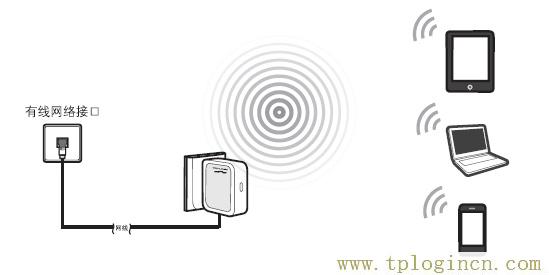
步驟一:配置電腦IP
配置192.168.1.253路由器之前,需要手動給筆記本電腦上的無線網卡的設置一個192.168.1.X(2<X<252)的IP地址,下面以Windows XP系統為例進行介紹。
1、右擊“網上鄰居”——>點擊“屬性”

2、右鍵點擊“無線網絡連接”——>選擇“屬性”(注意是:無線網絡連接,而不是本地連接)
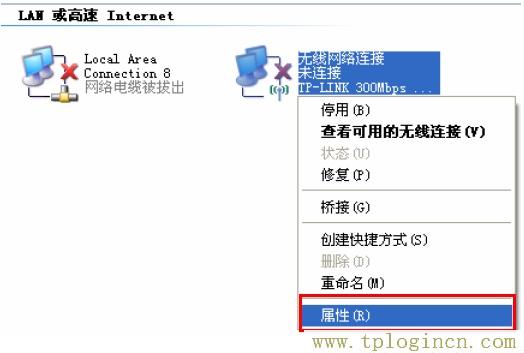
3、鼠標雙擊“Internet協議(TCP/IP)”
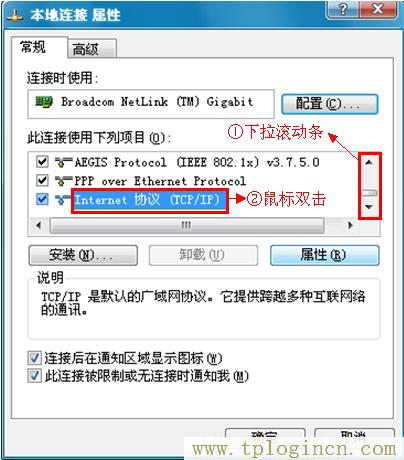
4、在IP地址后輸入:192.168.1. ×(×為從2~252之間的任一整數,在此以192.168.1.2為例)——>在子網掩碼后輸入:255.255.255.0——>點擊確定。返回上一個界面,點擊確定。PS:默認網關和DNS服務器地址不用配置。
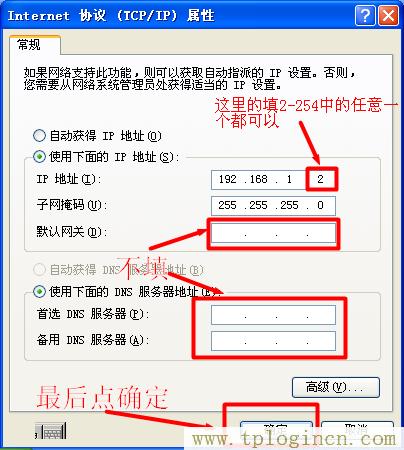
步驟二:無線連接192.168.1.253路由器
1、右鍵點擊“無線網絡連接”——>選擇“查看可用的無線連接”。
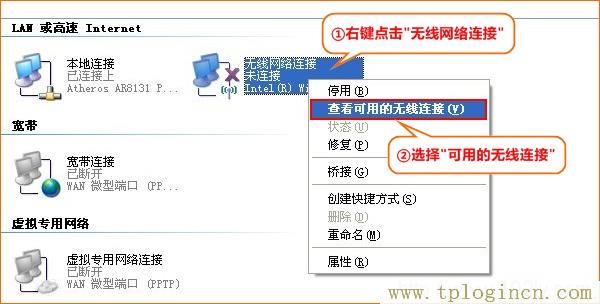
2、找到192.168.1.253路由器的的SSID(無線網絡名稱),點擊連接即可;SSID一般是TP-Link_XXXXXX(XXXXXX是TP-Link迷你路由器MAC地址的后6位,可以在路由器的底部或者說明書上找到MAC地址信息)。
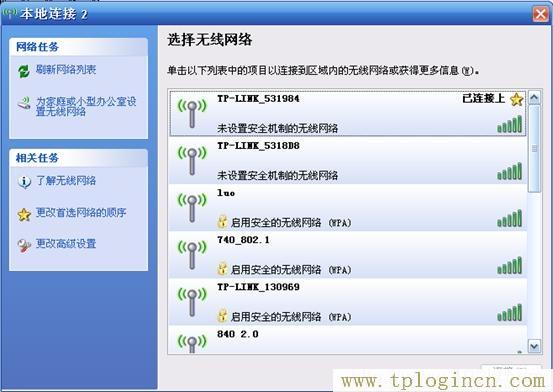
步驟三:配置192.168.1.253路由器
1、登錄設置界面:在瀏覽器的地址欄中輸入:192.168.1.253并按下回車鍵——>輸入“用戶名”和“密碼”(用戶名和密碼的出廠默認值均為admin)——>單擊“確定”按鈕。

2、運行設置向導:初次設置192.168.1.253路由器時,系統會自動彈出“設置向導”界面;如果沒有自動彈出此頁面,可以單擊頁面左側的“設置向導”菜單來運行。

3、選擇“AP”——>點擊“下一步”。
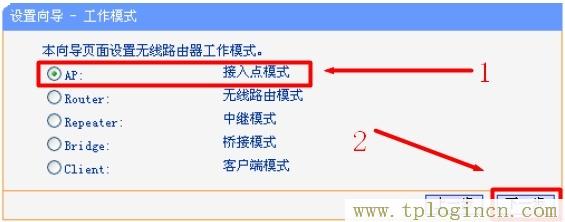
4、設置“SSID”——>選擇“WPA-PSK/WPA2-PSK”——>設置“PSK密碼”(PSK密碼就是無線網絡的密碼)——>點擊“下一步”。
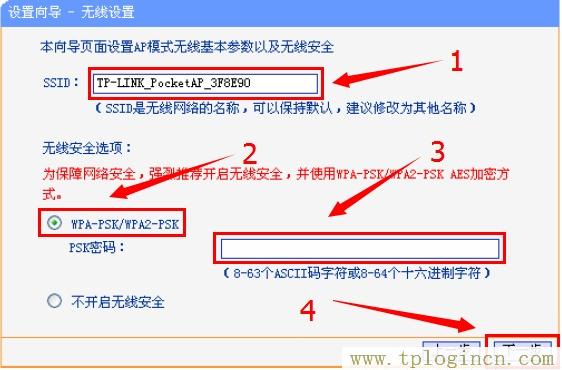
5、點擊“重啟”,重啟后192.168.1.253路由器上的AP模式配置就生效了。
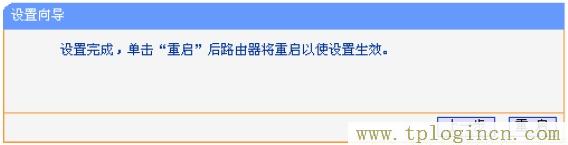
至此,就完成了192.168.1.253路由器上AP模式的設置,用戶的手機、筆記本電腦可以通過無線的方式連接到192.168.1.253路由器上共享無線上網了。

